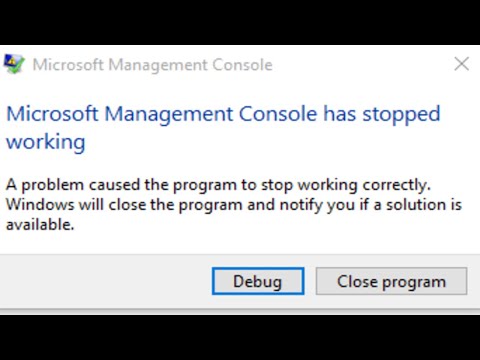Há muitos que usariam sua câmera portátil para uma reunião on-line ou transmissão ao vivo ou talvez apenas chamem seus entes queridos para a celebração, e se essa câmera parar de funcionar, há muitos problemas. Se o Surface Pro 4 ou o Surface Book estão virados para trás / frente A câmera não está funcionando e não visível no Gerenciador de dispositivos, eis como você pode corrigir o problema. Estaremos sugerindo um conjunto de dicas se o seu Surface ou Windows 10 OS não detectar a Câmera, mesmo que esteja lá.
Surface Pro Camera não funciona

1] Atualizar o aplicativo Camera da Microsoft Store
É possível que uma atualização para o aplicativo Câmera possa ser restaurada. Abra o aplicativo Câmera seguindo o link ou apenas procure a Câmera do Windows na Loja da Microsoft e veja se há uma atualização. Se sim, atualize-o imediatamente e verifique se o problema foi resolvido para você.
2] Reversão ou atualização de drivers da câmera
Todo hardware precisa de um driver para funcionar corretamente. É possível que você precise reverter para o driver antigo em que estava trabalhando ou atualizar para a versão mais recente. Primeiro, tente reverter e, em seguida, atualize se isso não funcionar.
- Abra o Gerenciador de Dispositivos usando o atalho WIN + X + M e clique na seta ao lado de Dispositivos de imagem.
-
Clique com o botão direito do mouse Frente de câmera da Microsoft ou Microsoft Camera Rear.
- Vá para Propriedades e veja se você tem uma opção para reverter. Se sim, retroceda e veja se a câmera funciona para você.
- Se não, clique no Atualizar o driver, Isso dará um pontapé inicial no Windows Update para encontrar novos drivers para a câmera do Windows. Você terá uma opção para Pesquise automaticamente por software de driver atualizado.
Você pode querer reiniciar o seu PC Windows 10 e, em seguida, usar um software de câmera para ver se funciona para você.
3] Execute a solução de problemas de hardware e dispositivos

Se o problema persistir, sugerimos que você execute o solucionador de problemas de hardware e dispositivos. Vá para Configurações> Atualização e segurança> Solução de problemas> Hardware e dispositivos> clique em Execute o solucionador de problemas.
4] Desativar / ativar a câmera da UEFI
UEFI é uma versão atualizada do BIOS que funciona no nível do hardware. Permite ativar e desativar o hardware. Inicialize no UEFI e, em seguida, desative a câmera. Inicialize no Windows 10 novamente. Reinicie seu PC e inicie o UEFI novamente e, em seguida, ative-o. Isso forçará o Windows 10 a detectar novos hardwares e a reinstalar drivers também.
Com sorte, uma dessas soluções ajudará você a descobrir por que sua Surface Pro Camera não está funcionando e, em seguida, fará com que ela funcione se a solução funcionar para você.